何度か試してみても、現在使用しているプレーヤーで再生できないファイルが原因で、非常にイライラする状況に陥ったことがありますか? この時点まで、あなたはまだ探していますか M4Pプレーヤー プレイに使用できる M4P デスクトップまたはモバイルデバイス上のファイル?
知るのは悲しいかもしれませんが、実際には、優れたM4Pプレーヤーを見つけるのは少し難しいかもしれません。 ご存じない方もいらっしゃると思いますが、M4Pファイルはいわゆる「DRM保護」(FairPlay for Apple)で暗号化されています。 このため、多くの制限がありました。
この保護機能を使用すると、メディアプレーヤーやデバイスでM4Pファイルを単純に再生することはできません。 実際、試しても、VLC、Windows Media Player、または「Apple製」ではないその他のプレーヤーでアクセスすることはできません。 それらは最初に「許可された」と見なされる必要があります。 M4Pプレーヤーと見なすことができる通常のデバイスは、iPad、iPhone、iPodなどのiOSデバイスです。
しかし、この制限があっても、すべてが解決可能です! もちろん、私たちはあなたのための解決策を手に入れました。 この保護(最初に述べたように)が存在するからといって、所有しているデバイスで持っているM4Pファイルを再生するために何もできないという意味ではありません。 それはまだ可能です。 デバイスをM4Pプレーヤーとして使用できます。
コンテンツガイド パート1。M4Pの紹介パート2。iTunesなしでM4Pファイルを再生するにはどうすればよいですか?パート3:結論
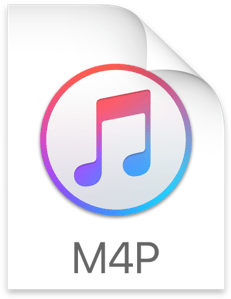
デバイスにファイルがある場合、ファイル形式が何であるかを気にしないことがあります。 アクセスしてプレイできる限り、気になったり心配したりすることはありません。 ただし、ストリーミングが行われない場合に問題が発生します。 確かに、あなたはあなたが持っているM4Pファイルを開くことができるそれらのM4Pプレーヤーの4つであるとあなたが思った状況に陥っていますが、後で、それは仕事をすることができません。 それで、あなたがするために残されていることは何ですか? もちろん、最初に使用できる他のMXNUMXPプレーヤーを探すか、問題が発生し続ける理由を見つけることです。
上記は通常の反応ですが、ファイルの形式(この場合はM4P)についても調査することを考えたことはありますか? まだお持ちでない場合は、ここに簡単な紹介があります。
各ファイルの名前の後に拡張子があることに気づいたかもしれません。 それが「M4P」であることがわかった場合は、ファイルが iTunes オーディオファイルまたはiTunesStoreから購入したファイル。 この記事の冒頭で述べたように、これらはAppleのFairPlay保護で暗号化されています。つまり、永久に保存するために転送またはダウンロードすることは直接実行できません。
では、どうすればM4Pファイルを開くことができますか?
これは実際には簡単です。 PCにiTunesアプリ(M4Pプレーヤーの4つであるメディアプレーヤー)がある場合は、実際にファイルにアクセスできます。 iTunesアプリが承認されていることを確認する必要があります。 認証の方法がわからない場合は、購入時に使用したのと同じiTunesアカウントを使用する必要があります。 さらに、iTunesとは別に、もうXNUMXつの優れたMXNUMXPプレーヤーはQuickTimeです。
参考までに、iTunesアプリが現在持っているM4Pファイルを再生することを承認するのに役立つ手順をここに示します。 全体の手順は単純すぎます。 ここにあります。
ステップ1。 パーソナルコンピュータで、iTunesアプリケーションを起動します。 メイン画面を見て到着できるようになります。 上部(またはメニューバー)に「アカウント」ボタンが表示されます。 タップするだけです。
ステップ2。 画面にドロップダウンリスト(新しいオプション)が表示されます。 リストされているものから、「認証」に対応するボタンを選択します。 その後、「このコンピュータを認証する」を選択します。
ステップ3。 Apple IDとパスワードを入力する必要がある場合は、続行するために必要に応じて入力する必要があります。
これらの4つの手順を完了すると、iTunesをMXNUMXPプレーヤーとして使用できるようになります。
さて、Androidデバイスを使用してiTunesでM4Pファイルを再生する方法について疑問に思われるかもしれません。 あなたが持っている限り、あなたはそれを知っている必要があります アップルの音楽 サブスクリプションの場合、ライブラリにあるiTunesトラックまたはファイルは、著作権のないバージョンに自動的にアップグレードされます。 これは、同じApple IDを介して、音楽ライブラリにあるものにアクセスできることを意味します。 また、これは、Androidデバイス(タブレットまたはスマートフォン)にインストールできるAppleMusicアプリでも有効です。
iTunesなしでM4Pファイルを再生したい場合はどうなりますか? Apple Musicのサブスクリプションにお金を払わない場合はどうなりますか? あなたが持っているファイルを楽しむためにあなたが使うことができる他のM4Pプレーヤーはありますか? さて、この投稿の次のセクションにジャンプすると、ジレンマに答えることができます。
iTunes以外にM4Pファイルを再生できる他のM4Pプレーヤーがまだあるかどうか、今考えているかもしれません。 しかし、あなたはもう答えを見つけましたか?
正直なところ、iTunesアプリまたはQuickTime Media Playerを除いて、既製のM4Pプレーヤーは他にありません。これは、プレーヤーまたはデバイスをM4Pプレーヤーにする唯一のソリューションです。 DRM保護を取り除く また、ファイルをMP3などの別の形式(他のデバイスやプレーヤーからアクセスできる柔軟性)に変換します。
では、どのようにこれを行うことができますか?
それでも、それは単純すぎます。 上記のタスク(DRM保護の削除とM4Pファイルの変換)を実行できるアプリが必要です。 たとえば、次のことができます M4PファイルをMP3形式に変換します。 これは、 DumpMedia Apple Music 変換 写真に登場します。
このアプリは特に何ですか?
まあ、 DumpMedia Apple Music Converterは、M4Pファイルだけでなく、他の多くのファイルを優先されサポートされている出力形式に簡単に変換できる最高のコンバーターのXNUMXつです。 変換と並行して、処理中のファイルのDRM暗号化を簡単に削除できます。
上記とは別に、ファイルの処理中、元のIDタグと100%の元の品質が維持されます。 出力設定をカスタマイズしたり、ファイル名の形式を変更したりするオプションもあります。 さらに、これは単にAppleMusicファイルのコンバーターとして機能するわけではありません。 あなたも使用することができます DumpMedia あなたが愛するオーディオブックを変換するためのAppleMusicConverter。
さらに魅力的なのは、アプリが簡単に使用でき、管理しやすいインターフェースを備えていることです。 インストールに関しては、すべての要件が満たされていることを確認した後でも、簡単にインストールできます。 あなたはいつでも公式を訪問することができます DumpMedia インストールプロセスの詳細については、Webサイトを参照してください。
概要を説明するために、次のように使用できます。 DumpMedia Apple Music Converterを使用して、M4Pファイルを変換し、最終的に必要な数のM4Pプレーヤーを使用できます。
ステップ1。 もちろん、インストール要件を完了してから、PCへのアプリのインストールに進む必要があります。 これはMacとWindowsの両方のコンピューターで機能するため、問題はありません。
ステップ2。 ソフトウェアアプリを実行して起動し、処理するM4Pファイルを選択します。 あなたはたくさんを選択するためにたくさんを処理することができます。 次に、出力形式を選択し、必要に応じて出力設定を変更します。 変換されたファイルがプロセス後に簡単にアクセスできるように、出力パスを設定することもお勧めします。

ステップ3。 すべてが完了したら、ページの下部にある[変換]ボタンをタップします。 これにより、アプリはM4Pファイルを選択した出力形式に変換できます。 同時に、DRMの削除も行われます。

したがって、数分後、変換されたM4Pファイルはどのメディアプレーヤーでもアクセスできるようになります。 ファイルはすでに別の柔軟な形式に変換されているので、今すぐ優れたM4Pプレーヤーを探す必要はありません。
実際には、M4Pプレーヤーを探す必要はありません。 M4Pファイルを持っている場合、あなたがする必要がある唯一のことは、それらをよりアクセス可能で再生可能にするためにファイルを変換することです。 そして、それはこのようなアプリの助けを借りてです DumpMedia Apple MusicConverter。
